寫在開始
今年NAS廠商紛紛發佈了全NVME M.2固態的全閃NAS產品,相比起傳統機械硬盤NAS,主打一個高速和安靜,外加小巧便攜,但高昂的價格對於很多用戶來說還是有點“這麼貴,我不需要”的感覺。
不過相比起全閃NAS高高在上的價格,搭配N100處理器的迷你小主機產品今年倒是價格十分平穩且實在,並且品牌N100迷你小主機基本配置了至少2個M.2硬盤接口和雙千兆有線網口,用來做全閃NAS也是相當不錯。
眼睛君也是入手了一臺迷你主機新品牌區克出品的N100迷你主機,採用領先的內置電源設計,散熱表現也十分安靜,基本做到了無感,雙M.2硬盤插槽可以安裝兩根2TB固態硬盤暫時也能滿足我的使用,下面就來分享一下這臺區克MAX N迷你主機搭配fnOS的使用體驗。
區克MAX N迷你主機開箱

外包裝介紹就略過,直接開箱,包裝內含區克OUMAX MAX N主機一個、電源線一根、HDMI視頻線一根、以及用戶指南一份。由於小主機採用的是內置電源設計,沒有了DC電源適配器,看上去要簡單不少,最重要的是便攜性提升不少,如果有這個需求的話內置電源設計還是挺有用。

機身尺寸120mm x 120mm x 35.5mm,可以說是巴掌大尺寸,非常的小巧,比最新發布的Macmini也要小一圈,厚度也更薄。


整機外殼爲塑料材質,不過純灰色一體式簡約設計,看上去還是很清爽的,沒有一點廉價的感覺。要知道這臺區克MAX N主機準系統只要599,這個外觀設計比起很多公模設計的N100小主機確實加分。

小主機正面接口分別是CLR CMOS孔、一個3.5音頻口、一個USB2.0(480Mbps)、一個USB3.2(10Gbps)、一個電源指示燈和一個電源按鍵。

背部接口則,從左到右依次是國標8字型AC電源線插口、兩個USB 3.2 A口、兩個千兆網口、兩個HDMI 2.0視頻輸出接口,接口上方的散熱出風口非常窄。

區克OUMAX MAX N迷你主機的散熱採用的是後部進風,左右兩側出風的風道設計,機身兩側都是大面積的散熱孔,現在迷你小主機廠商都非常重視散熱設計,這款小主機內置靜音風扇,確實在散熱靜音表現上十分出色。

由於這次是要用這臺小主機安裝fnOS做NAS使用,需要拆機更換安裝固態硬盤,剛好來看看這款小主機內部結構設計和做工。拆下底殼四角的四顆螺絲就能取下主機底殼,可以看到底殼固態硬盤位置設計了一塊金屬導熱片,可以幫助固態硬盤進行散熱。

主機內部結構,可以看到拆開後直接是內存、固態硬盤安裝位,小主機的散熱和內置電源都被安排在主板背部。對於用戶來說,這樣設計的好處就是升級內存和固態硬盤相對要友好很多。

單內存槽設計(受N100芯片組限制),我入手的是整機版,自帶16GB內存,用來做NAS,16GB內存完全夠用了。

雙M.2固態硬盤位,原配的512GB固態預裝有Windows系統,另外在無線網卡位置空餘有一個M.2硬盤位。

這裏直接換裝成兩條2TB固態硬盤,組成4TB容量的存儲池。關於N100的性能這裏就不做過多介紹了,目前Intel最主流的低功耗平臺CPU,比起上一代N5095/N5105性能大幅提升,也是目前各NAS品牌主推旗艦款NAS產品使用的型號,性能用來輕辦公完全沒問題,用來做NAS可以說是綽綽有餘。
fnOS啓動盤製作
1️⃣官網下載fnOS鏡像
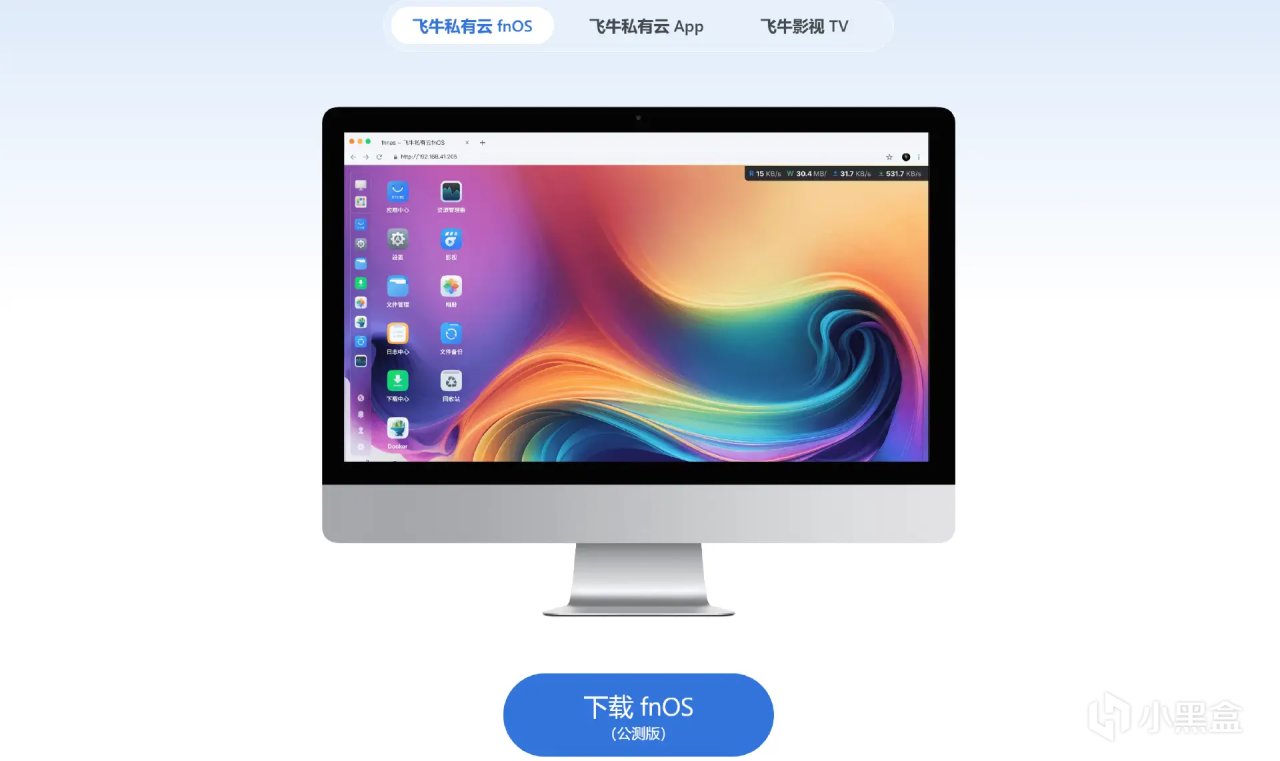
官網下載地址:https://www.fnnas.com/download
2️⃣使用U盤燒入工具
使用Rufus或者balenaEthcer這類的工具將iso鏡像寫入到U盤。我這裏使用的是balenaEthcer。
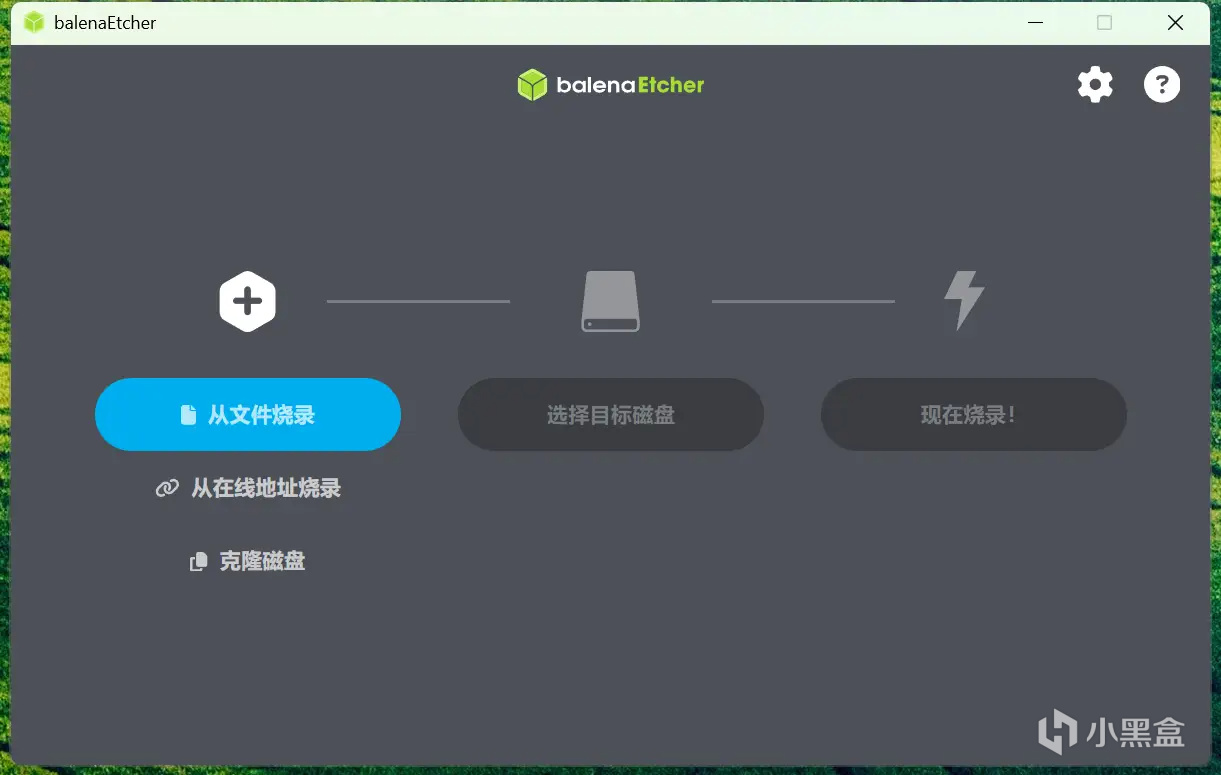
選擇從文件燒錄。
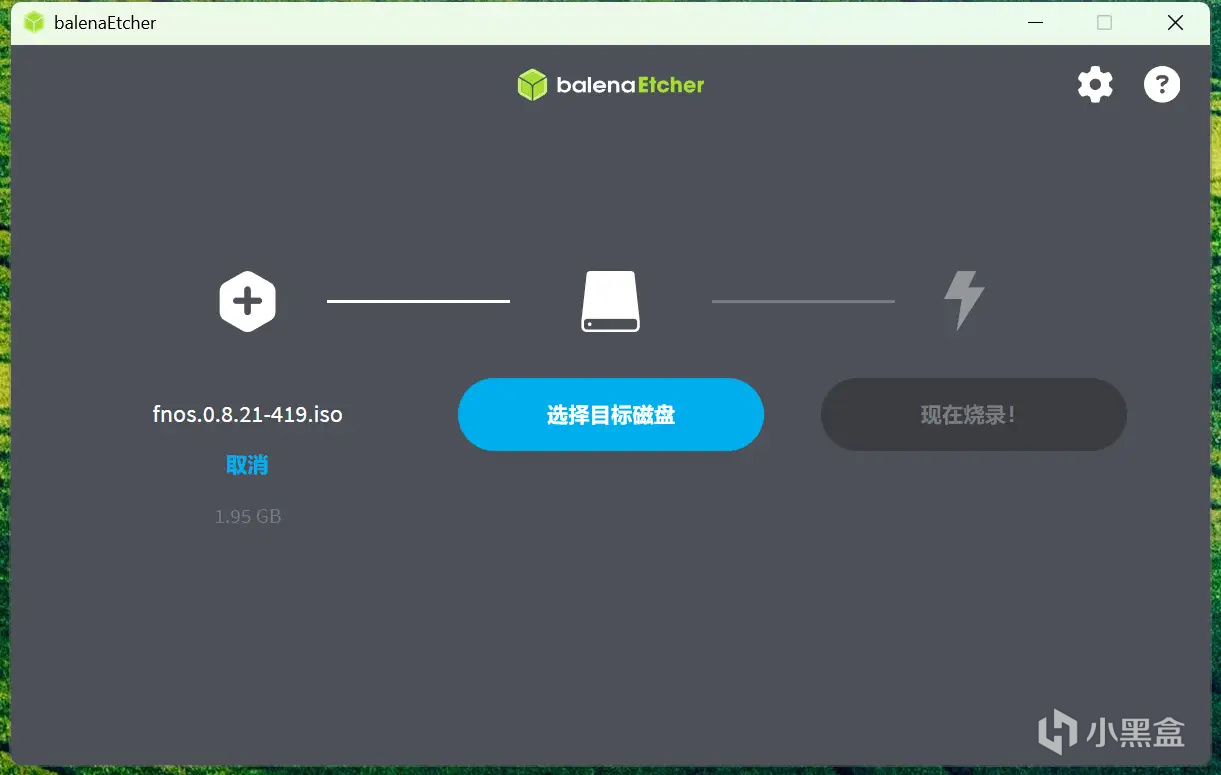
選擇下載好的fnOS鏡像,最新版本爲0.8.21,然後選擇目標磁盤,也就是U盤,然後點擊現在燒錄。
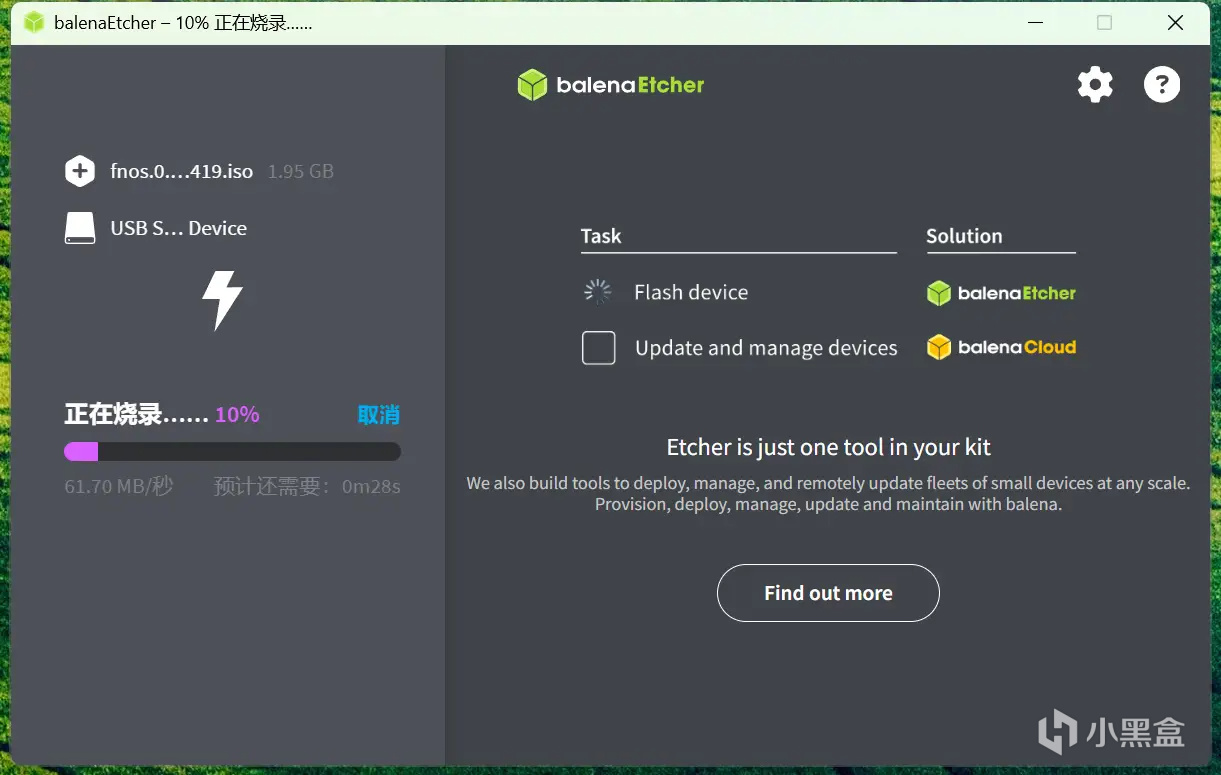
可以看到這一版的fnOS京享文件爲1.95GB,整個燒錄過程連帶驗證大概需要1分鐘。
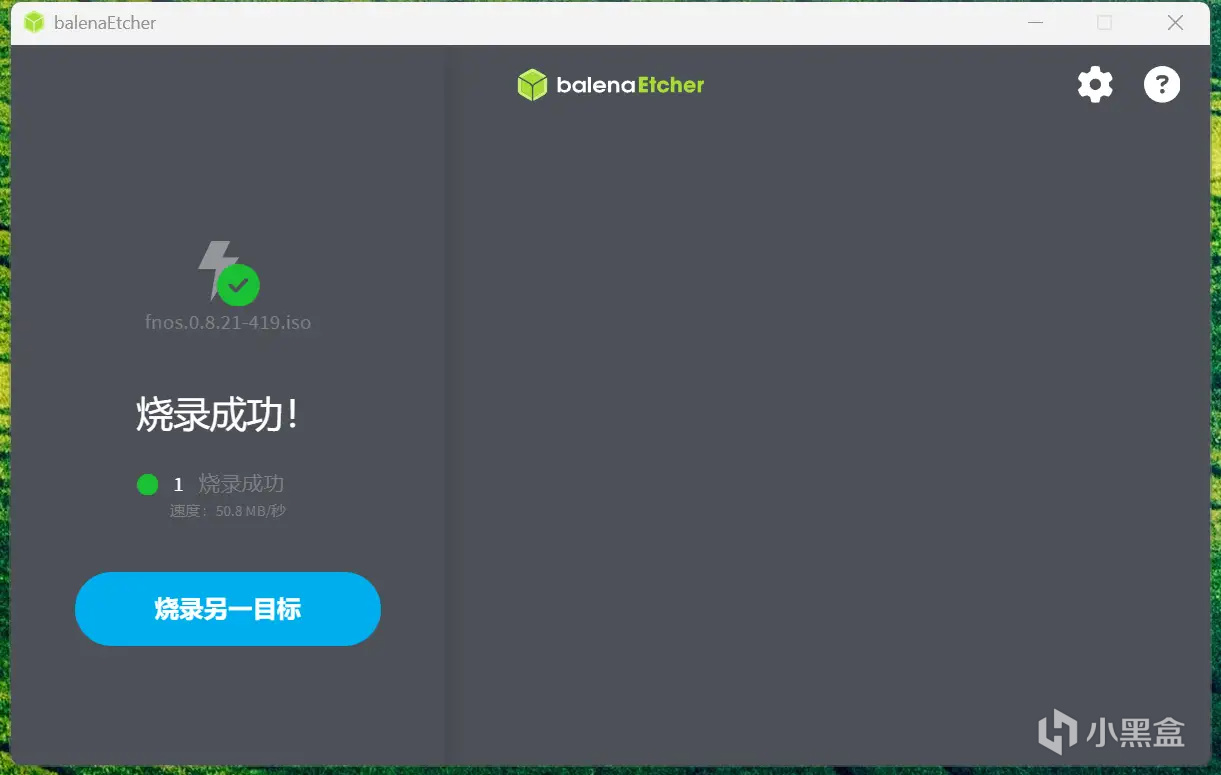
燒錄驗證完畢顯示燒錄成功,fnOS的U盤安裝工具就製作完成。
安裝fnOS系統
下面就開始給這臺區克OUMAX MAX N迷你主機刷入fnOS。
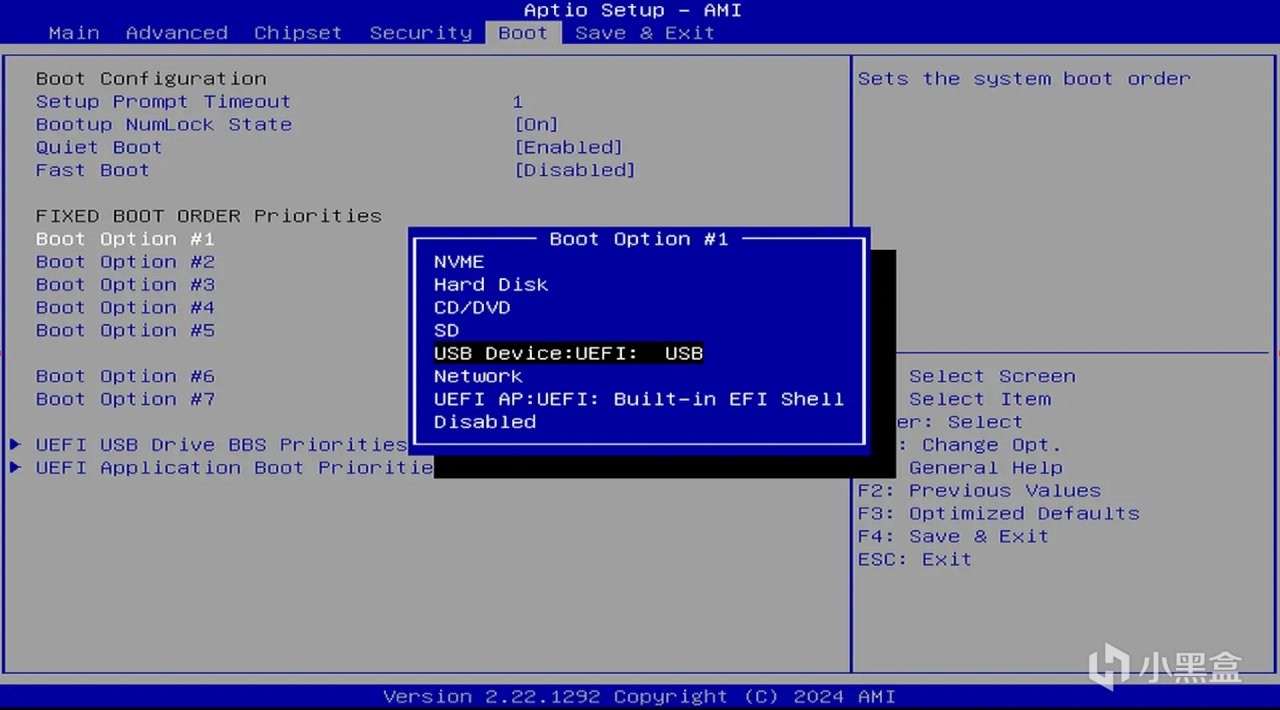
把製作好的安裝U盤插到小主機上,HDMI連接顯示器,小主機插好網線,通電開機,按Del鍵進入BIOS設置U盤爲第一啓動項,或者F7選擇啓動項。
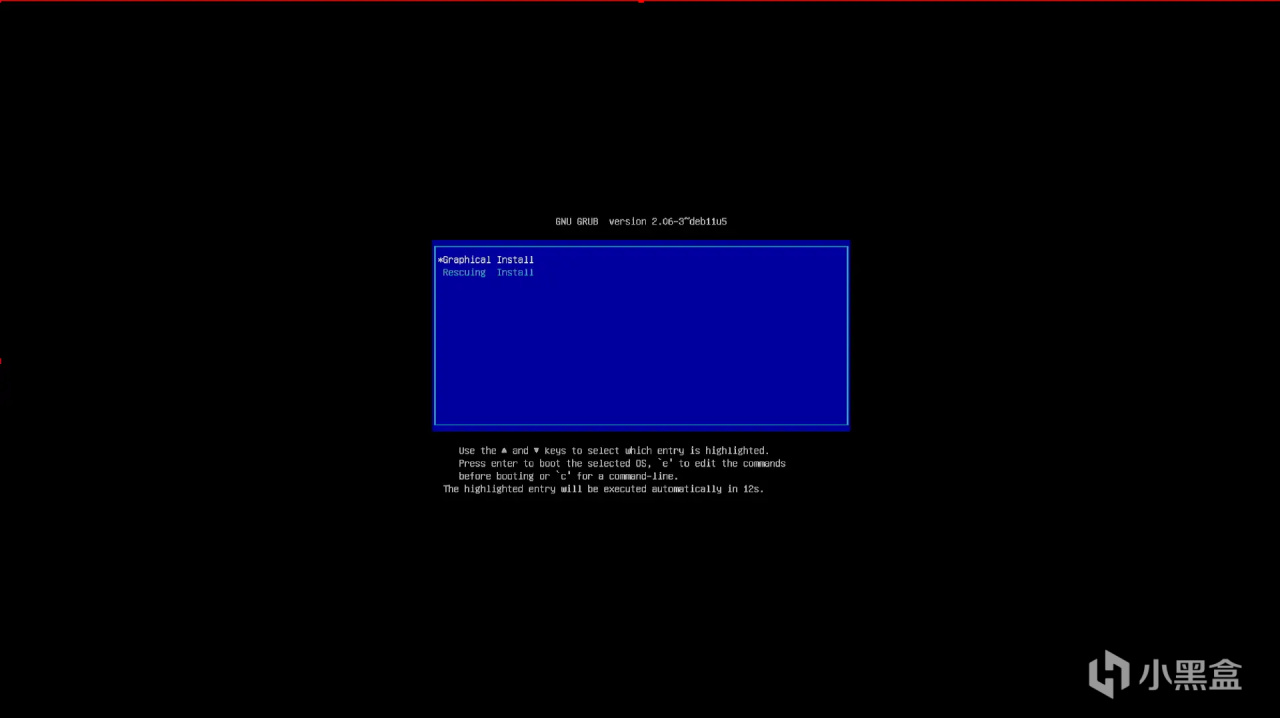
正常從U盤啓動後就能看到安裝引導界面了,fnOS安裝引導提供了圖形界面和Resuing兩種,默認是圖形界面。
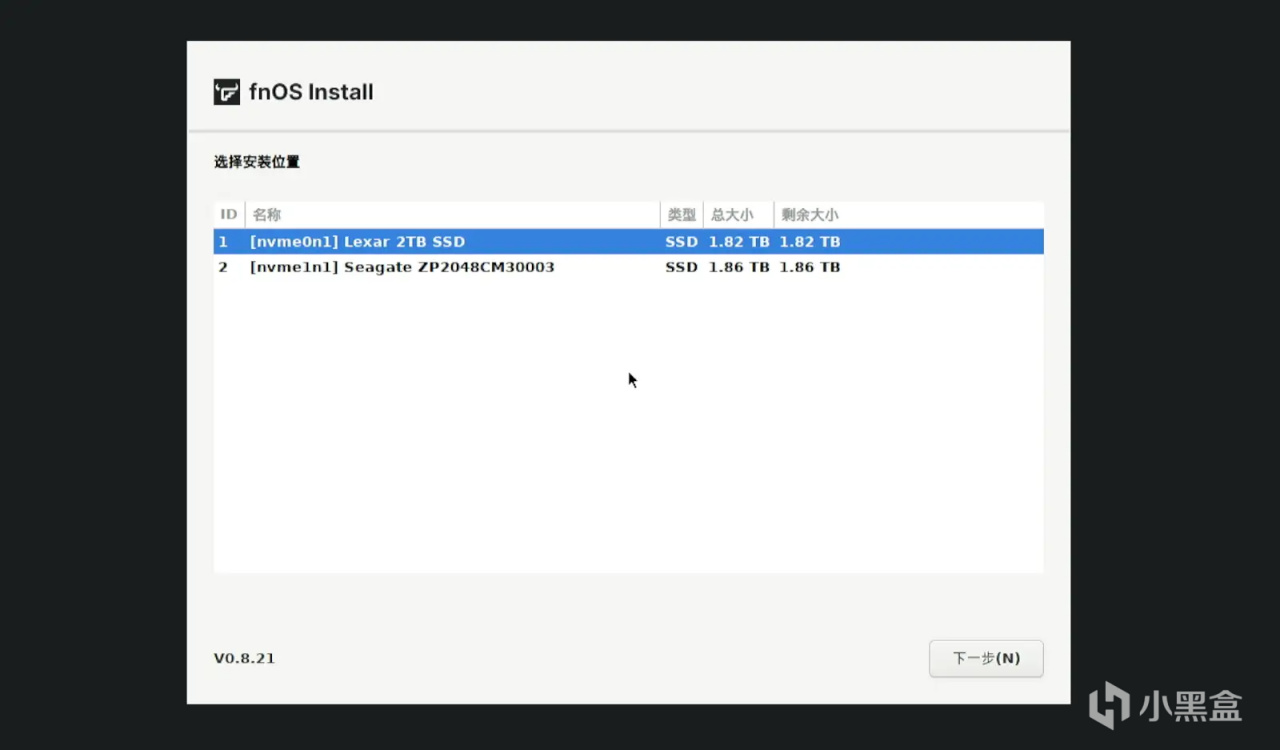
選擇安裝到SSD1上。
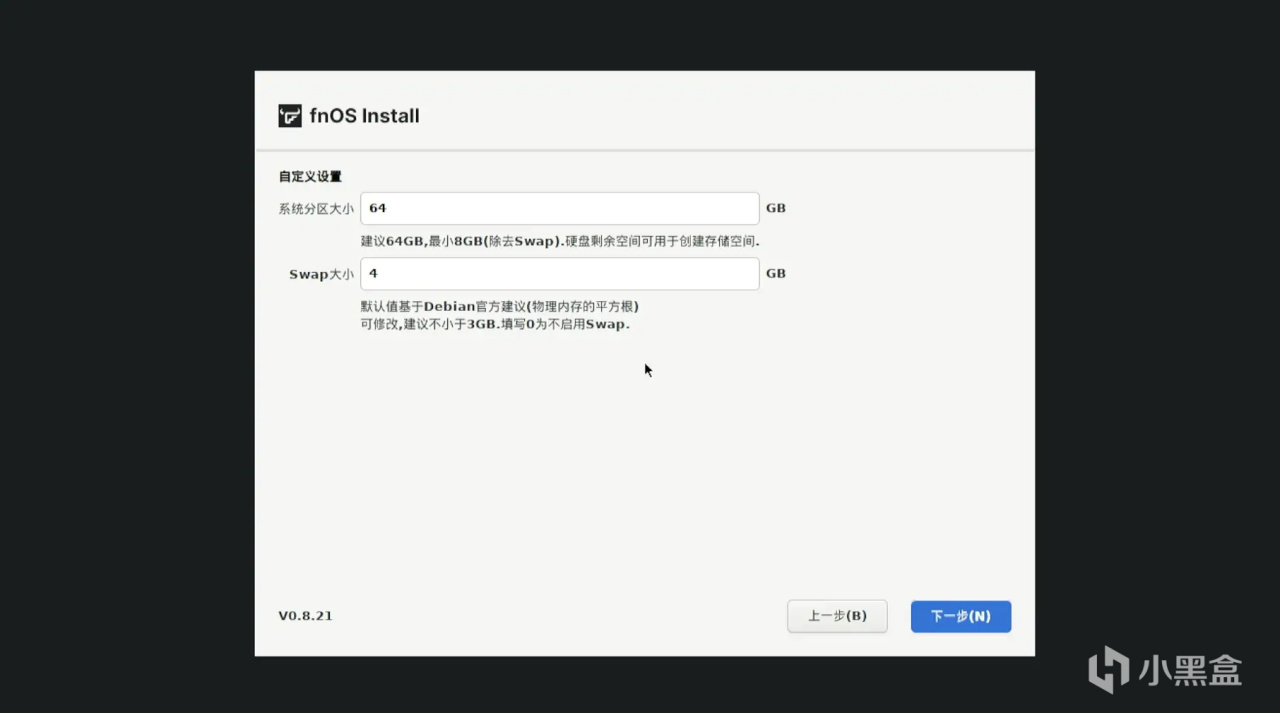
這裏是物理機安裝,且硬盤空間足夠,系統分區大小和Swap均按照默認設置即可,如果是虛擬機安裝可以酌情修改。
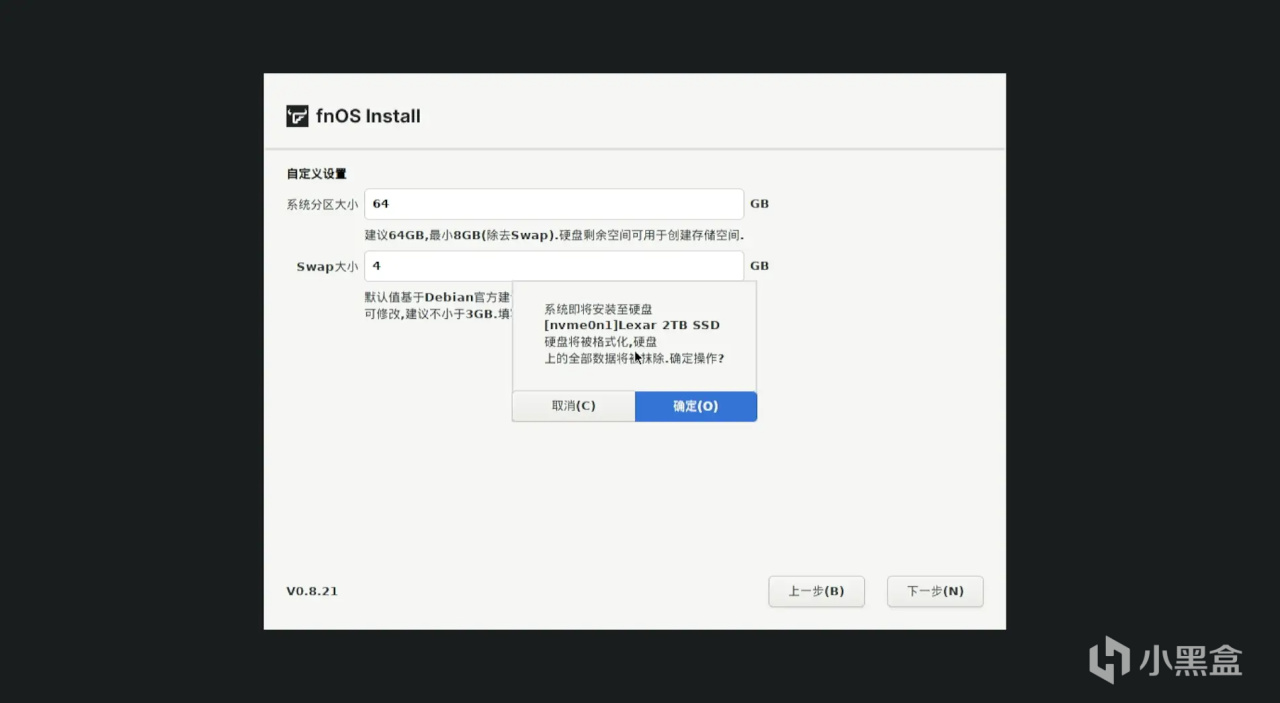
下一步會提示磁盤會格式化,確定後正式安裝顯示進度條,安裝完成後下一步。
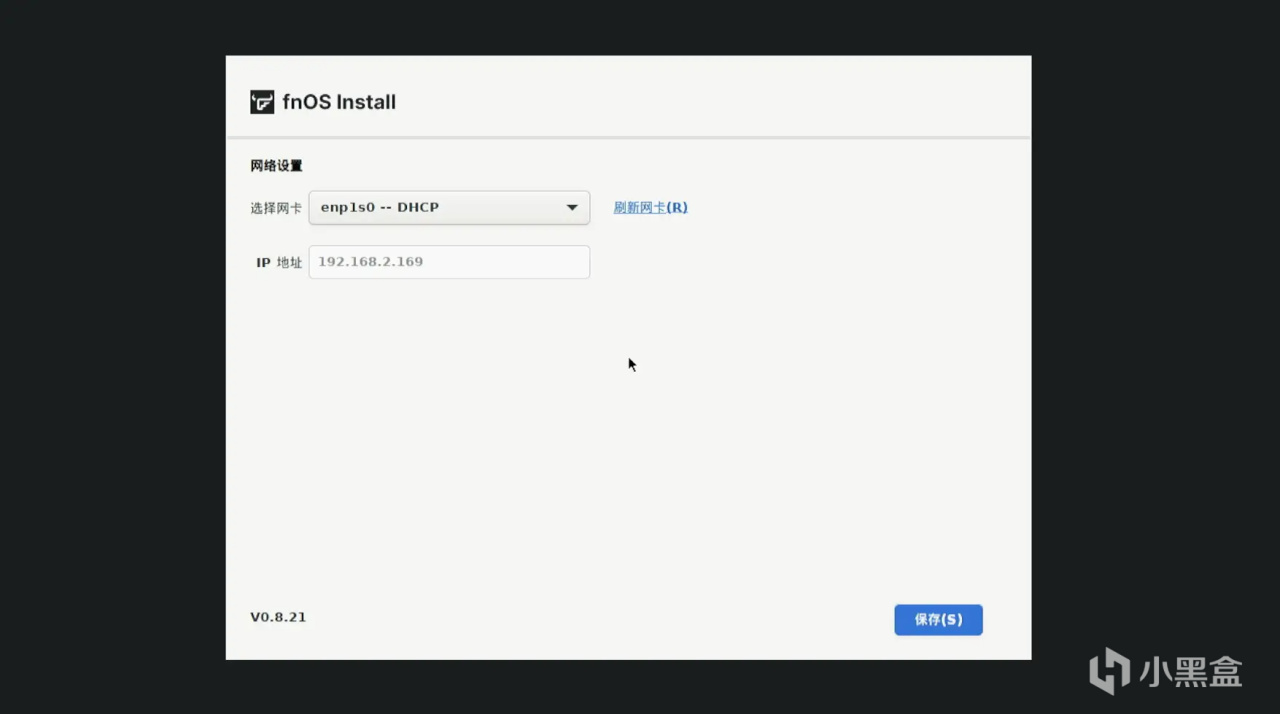
選擇網卡,保存,然後拔出U盤,重啓系統。
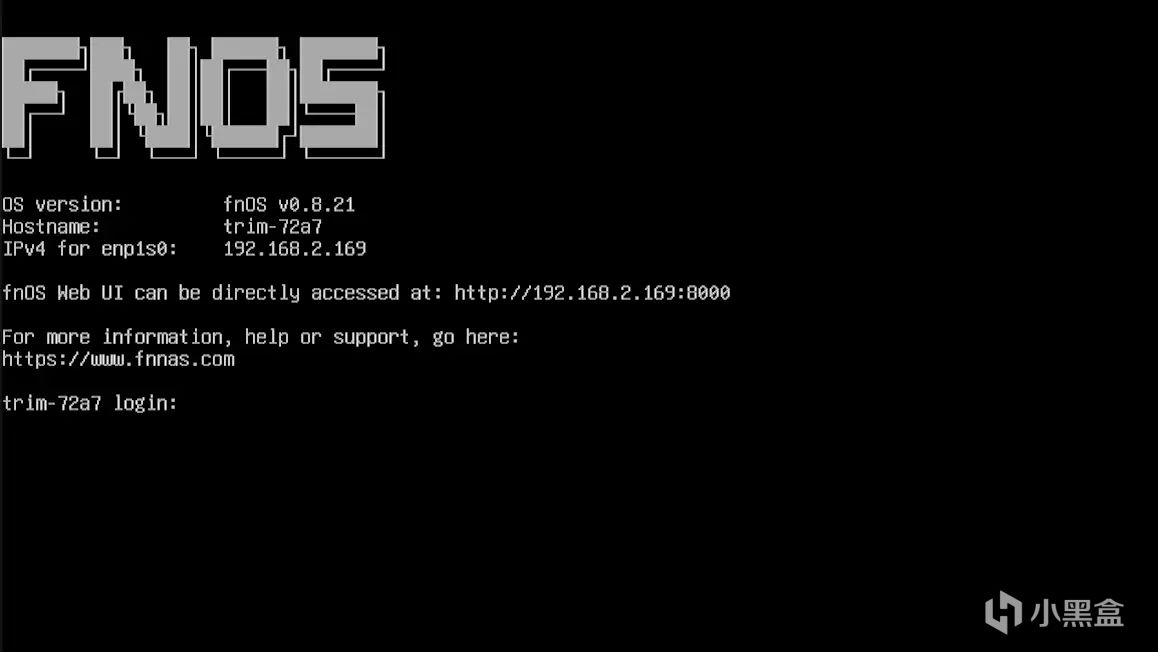
重啓後顯示以上界面的話,恭喜你,已經成功安裝並且fnOS已經啓動,使用圖上的IP端口通過瀏覽器就可以訪問fnOS。
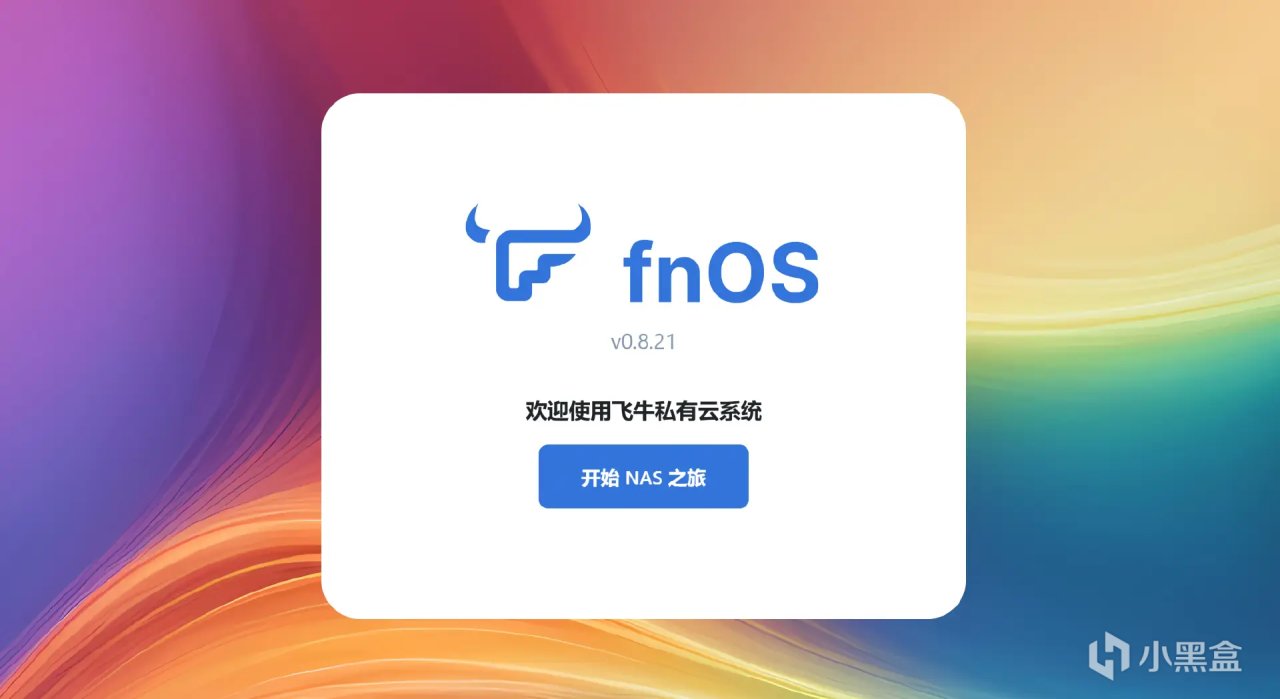
總體來說fnOS的安裝還是很簡單!只要會安裝Windows,你就可以安裝fnOS,讓電腦變身NAS。
fnOS體驗
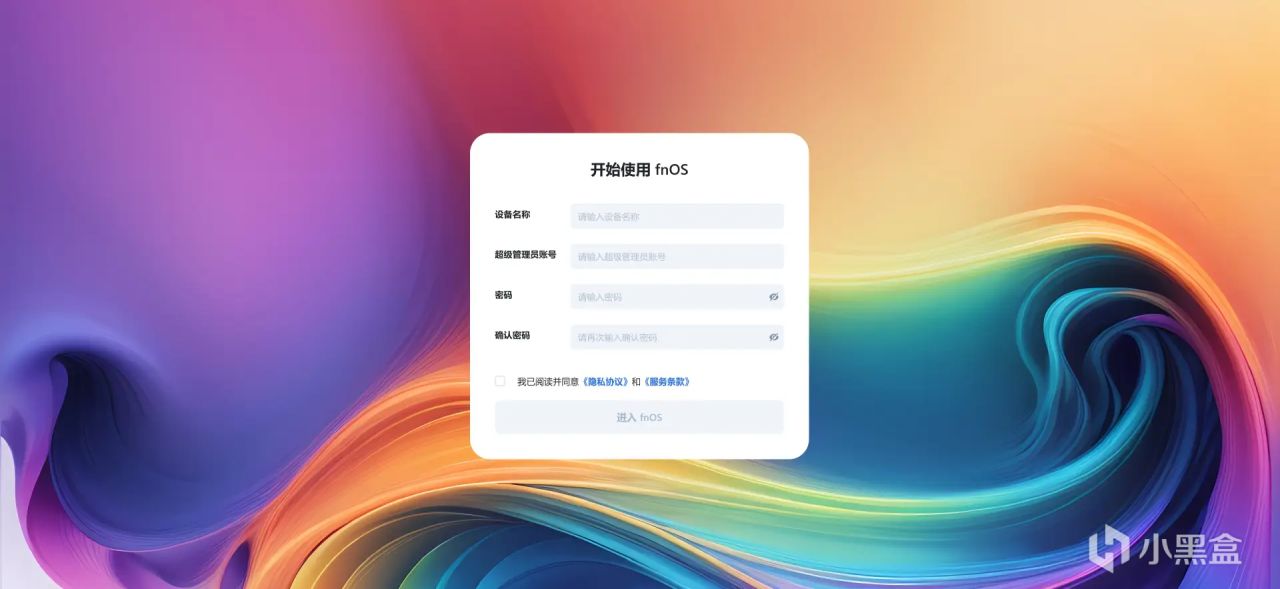
初次訪問fnOS,沒有過多的初始化設置,只需要設置設備名稱和註冊管理員用戶。
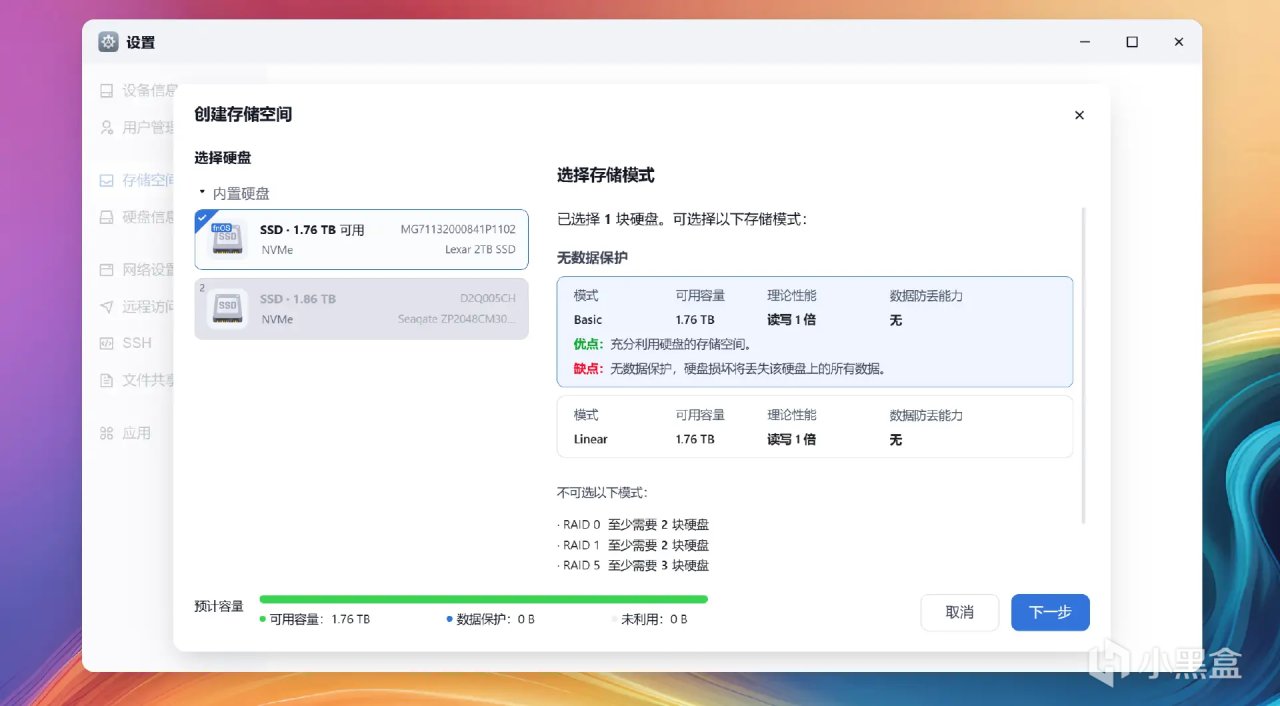
進入系統後會提示創建存儲空間,兩塊2TB固態也都正常識別,fnOS也支持多種Raid模式,大家可以按需選擇。
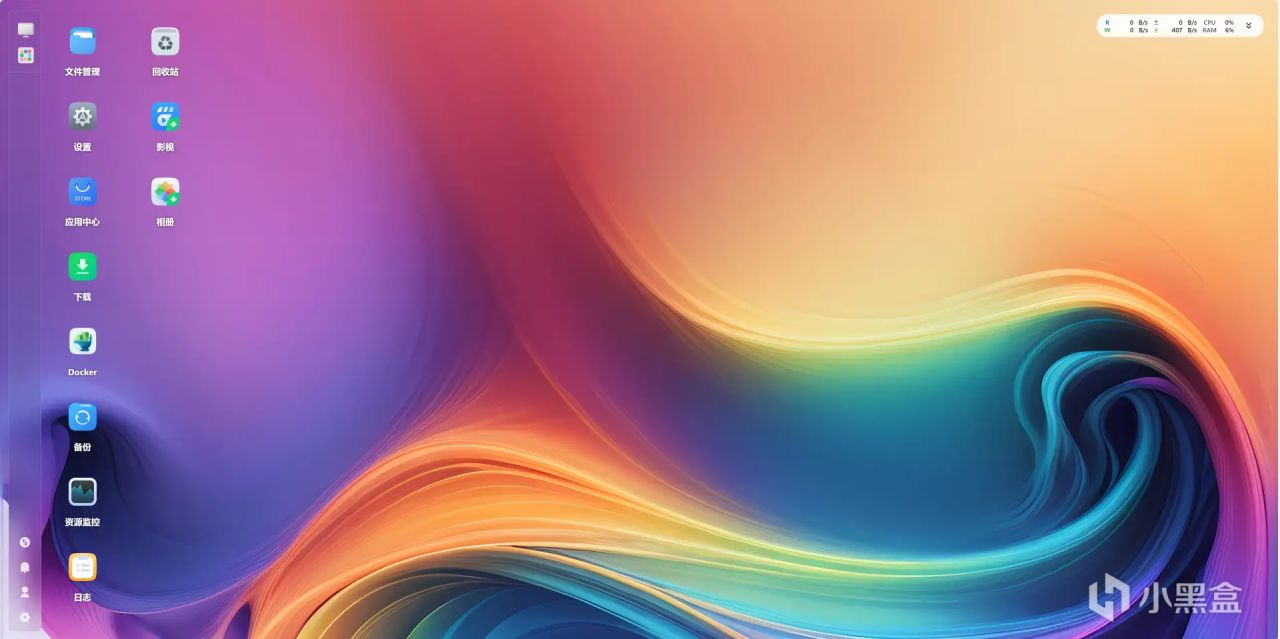
先來看看fnOS的界面,算得上是小清新,最左側是任務欄,然後是桌面圖標,桌面右上角有縮略的系統狀態欄,點擊右邊的下拉按鈕可以展開。
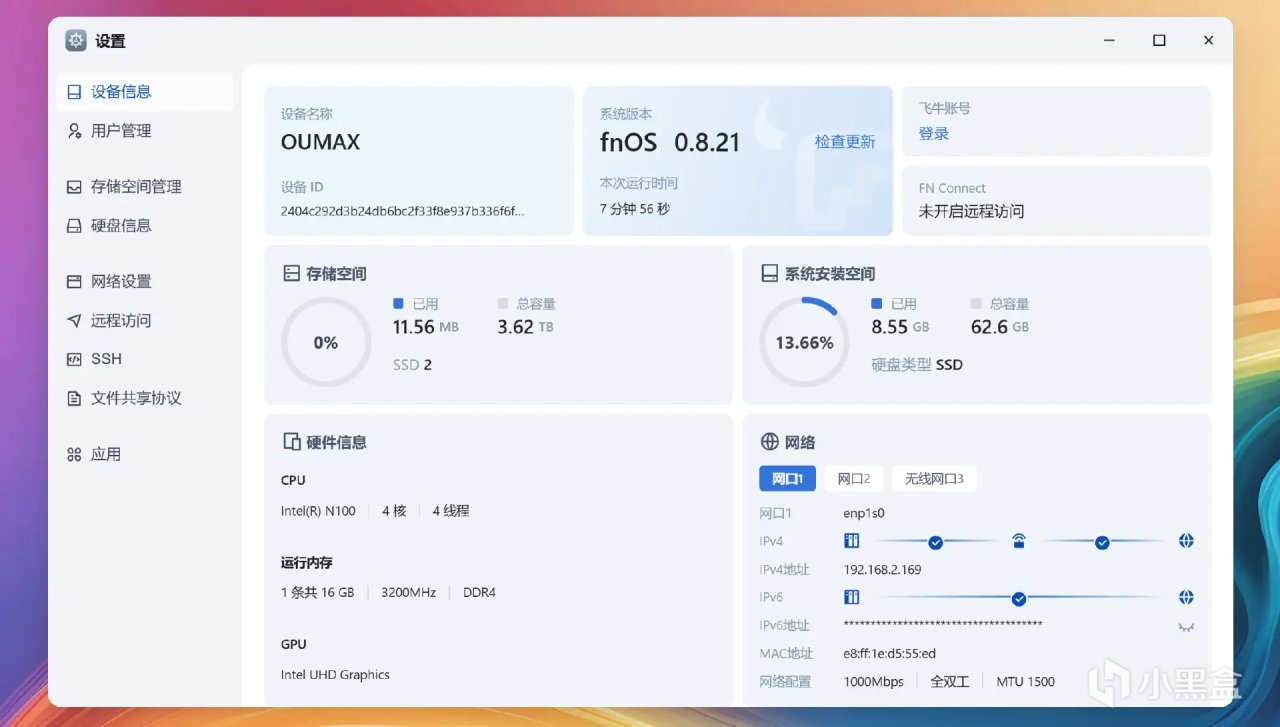
設置裏可以查看設備信息,硬件信息都可以準確顯示,N100處理器,GPU正確識別,DDR4 16GB內存,硬盤也都正常識別;可以註冊登錄飛牛賬號,使用FN Connect遠程訪問NAS。
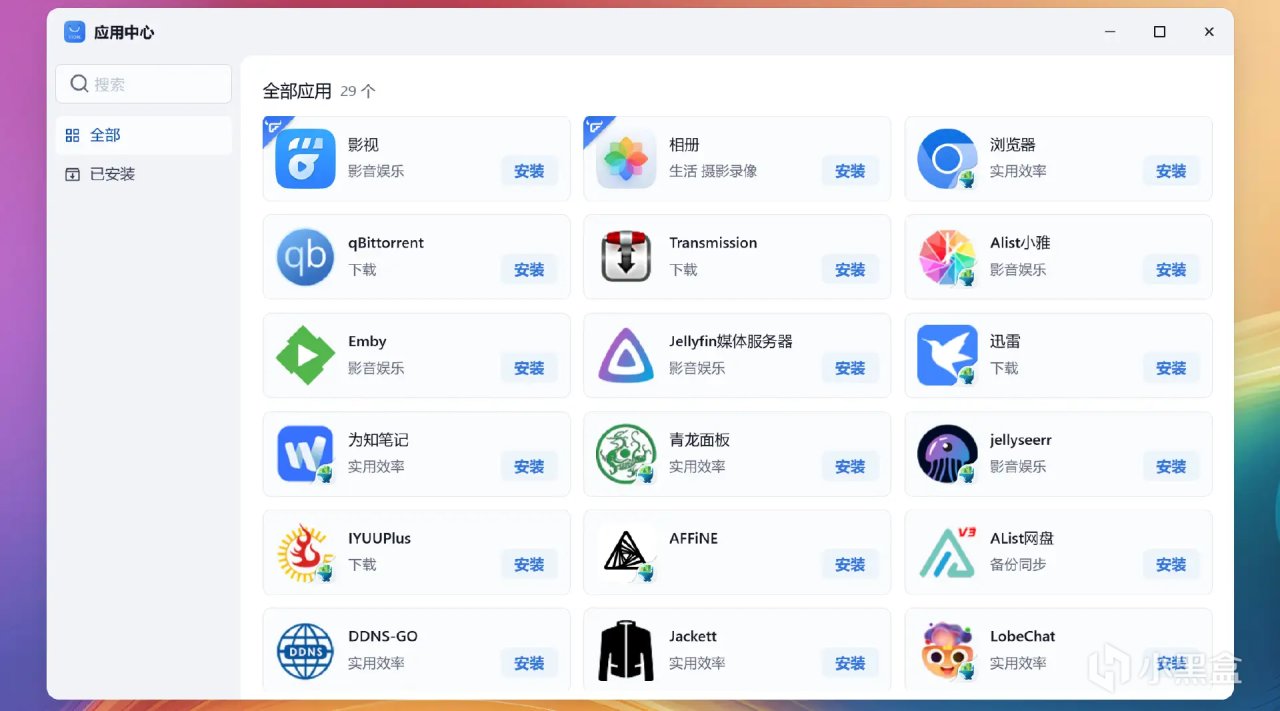
fnOS的詳細功能這裏就不介紹了,對於很多普通NAS玩家,更偏家用、主要以影音和照片管理爲主的需求,fnOS現在也都能很好的滿足,系統應用中心現在唯二的官方應用就是影視和相冊應用。
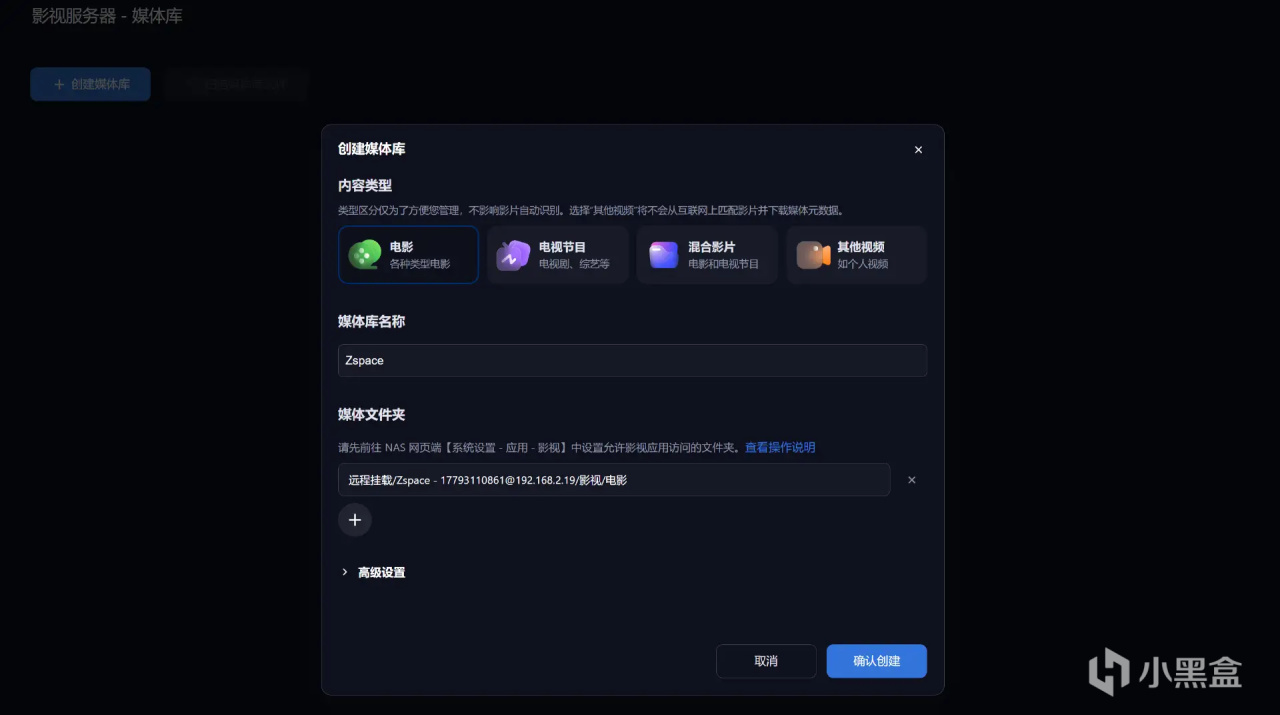
尤其是飛牛影視,很多up已經做了測試,在刮削成功率上表現非常不錯。
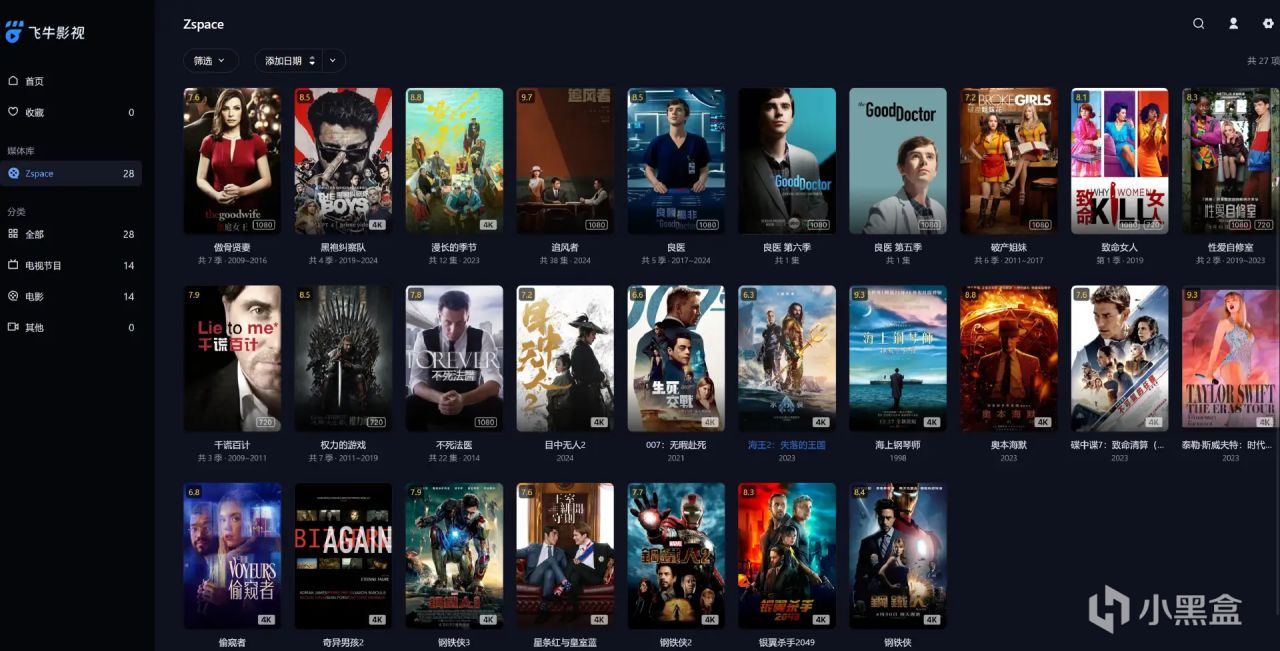
導入影視文件夾後整理完成後的海報牆,不僅海報精美,準確率和刮削速度都非常贊,可以說國產NAS廠商這些年的努力,讓國內用戶再也不用爲了一個好看的海報牆折騰了。
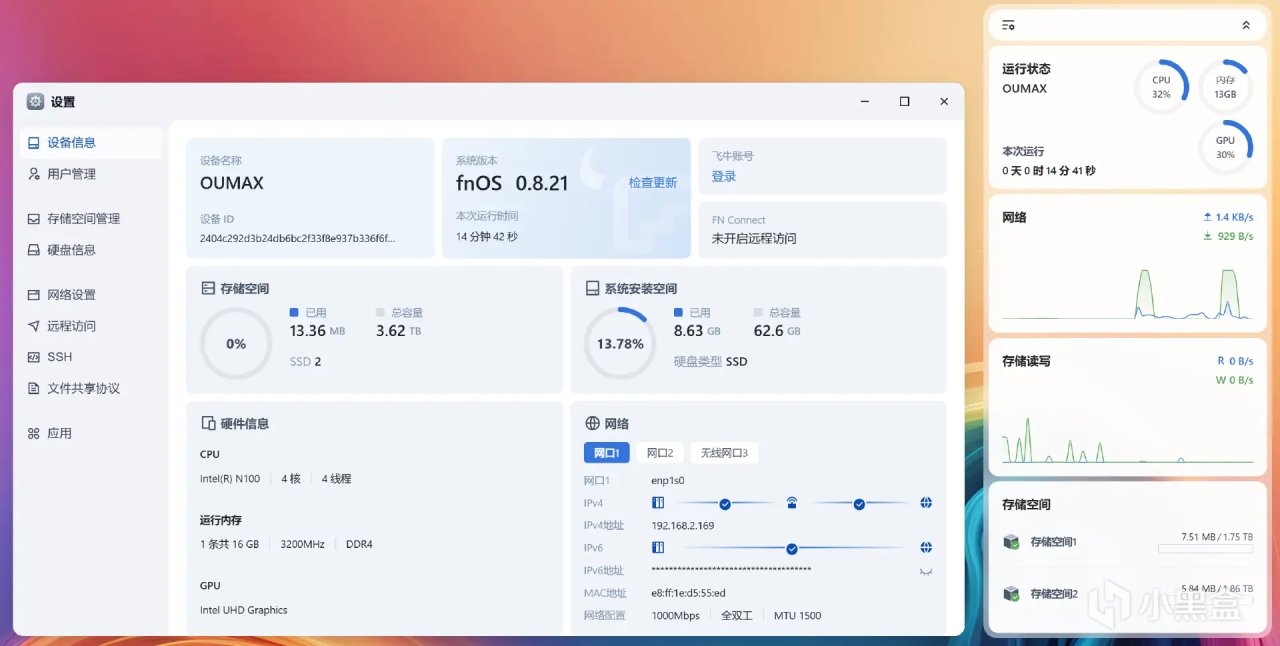
使用飛牛影視遠程轉碼播放4K視頻,CPU和GPU最大佔用可以到35%左右,還是比較輕鬆的。
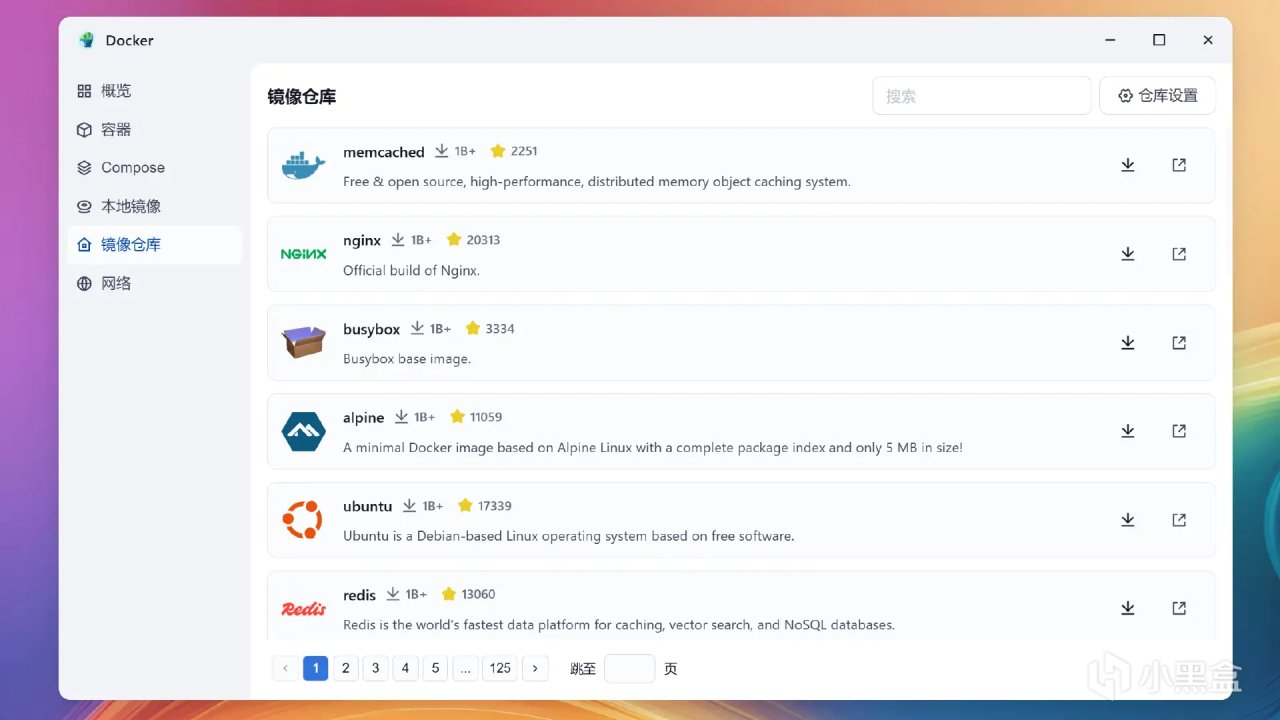
fnOS的Docker功能,很多系統未提供的應用可以通過Docker來進行擴展,fnOS的Docker功能也很完善,支持Docker Compose部署。使用區克OUMAX MAX N這樣的迷你主機來搭建全閃NAS,最主要的就是可以在Docker和虛擬機功能上搭建家庭服務中心。fnOS目前還沒上線虛擬機功能,也可以先在小主機上安裝虛擬環境,然後再虛擬機安裝fnOS,DIY NAS的樂趣就是系統部署方式上可以根據個人喜好來。
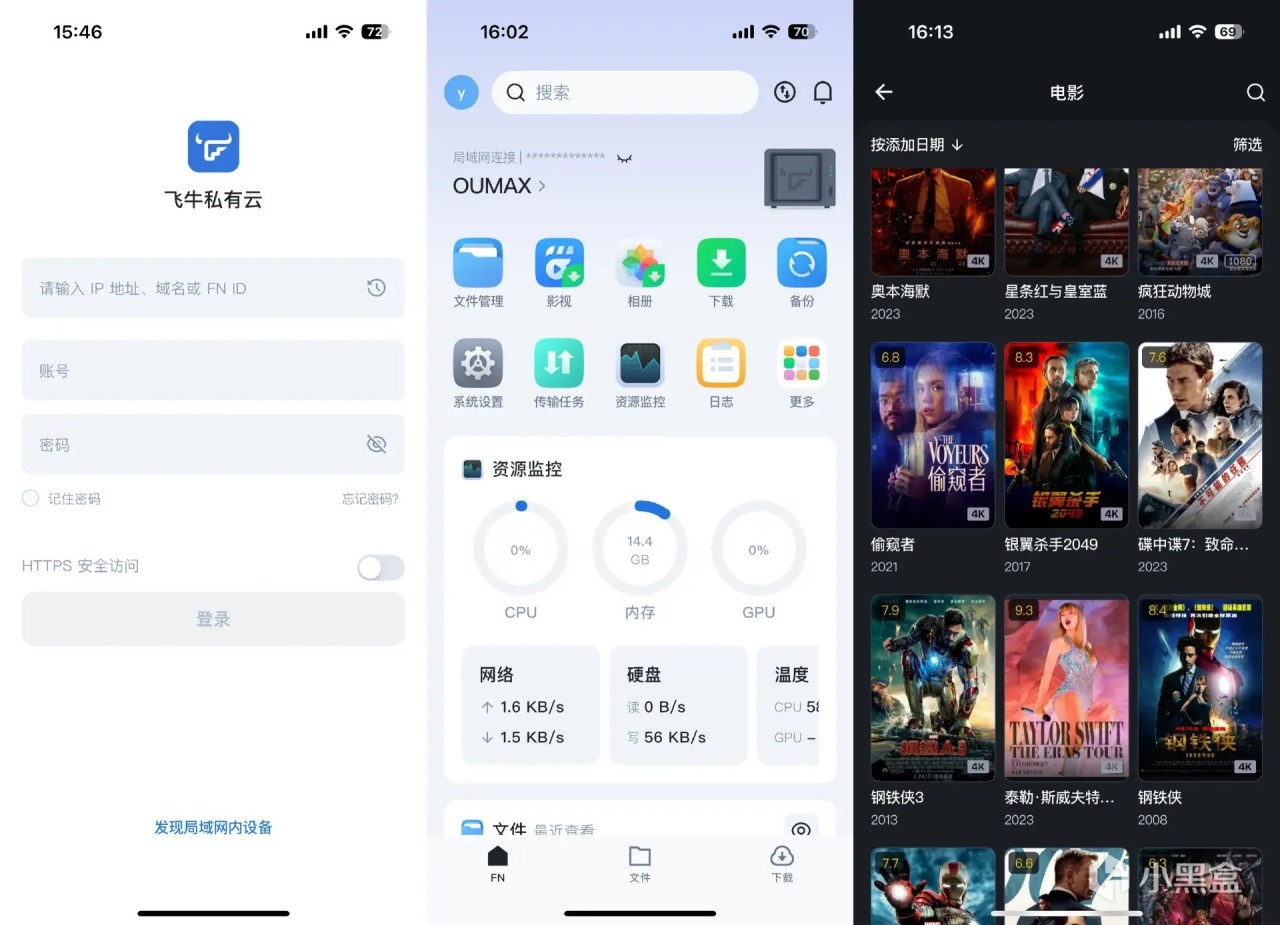
除了PC端管理界面的這些體驗,fnOS在手機端的配套應用使用起來體驗也很不錯,支持IP直連、域名和FN Connect等多種訪問形式,首頁和底部button欄均支持用戶自定義,該有的功能基本上手機端也都覆蓋了。
功耗溫度

作爲新一代低功耗處理器的代表,N100的效能比也非常出色,這臺區克OUMAX MAX N迷你主機搭配fnOS用作全閃NAS,日常待機功耗只有11W,跟一些高性能路由器功耗水平差不多。
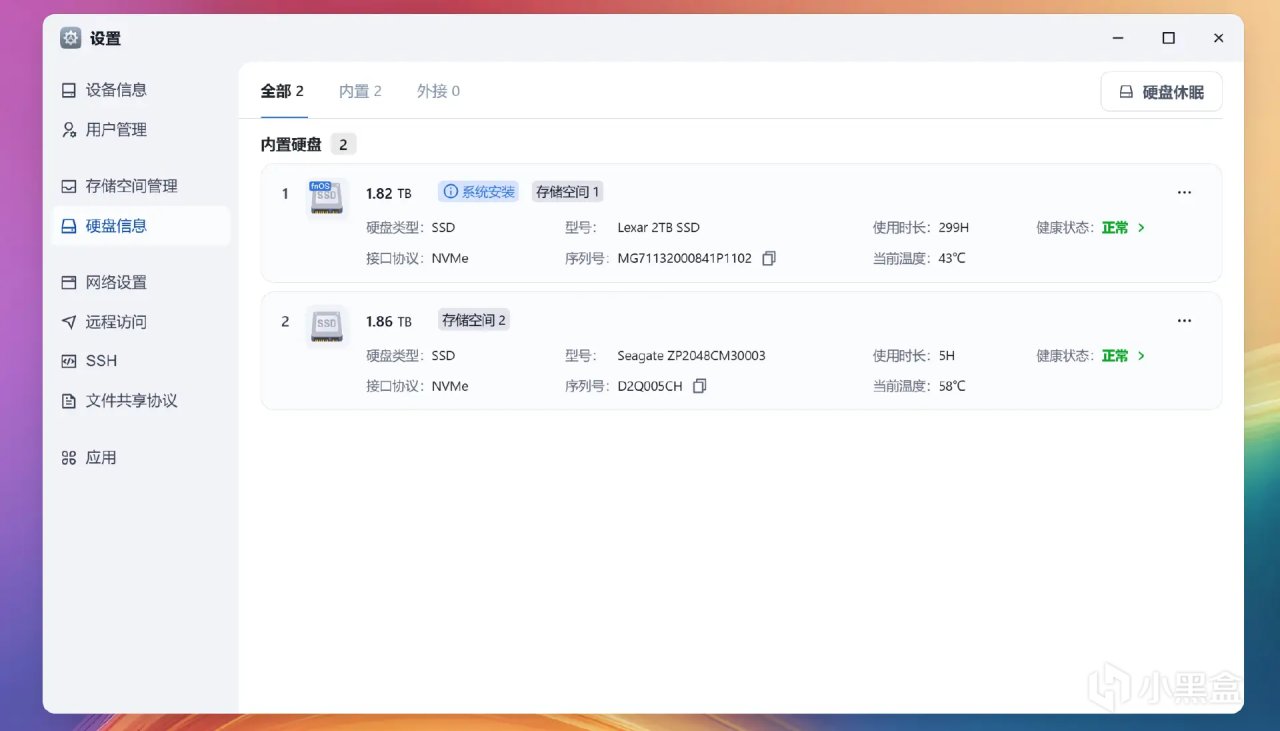
硬盤溫度,系統安裝在雷克沙上,溫度表現反而比希捷要低很多,兩款硬盤主控方案不一樣,雷克沙的聯芸主控溫度表現要出色很多。

沒有了機械硬盤,整機唯一可能存在的工作噪音就是區克MAX N自身的散熱噪音,好在這款小主機的散熱設計非常優秀,即使在4K硬件轉碼狀態下,也聽不到工作噪音,甚至都不用分貝計測試,測了也是環境噪音。相比起機械硬盤NAS硬盤工作時候的炒豆子聲音,那叫一個安逸。
體驗總結
相比起價格高高在上的成品全閃NAS,使用區克MAX N這樣的N100迷你主機作爲替代方案來搭建全閃NAS也是很多數碼玩家的選擇。跟市面上現有的一些N100迷你主機,區克MAX N的硬件配置還是很有特色的,內置電源設計配上出色的散熱噪音控制,如果你對於NAS存儲容量需求不是那麼大,但更介意工作噪音,不妨可以試試。
更多遊戲資訊請關註:電玩幫遊戲資訊專區
電玩幫圖文攻略 www.vgover.com


















